opomba,
Dostop do te strani zahteva pooblastilo. Poskusite se vpisati alispremeniti imenike.
Dostop do te strani zahteva pooblastilo. Poskusite lahko spremeniti imenike.
Velja za: Canvas apps
Copilot Studio
Desktop flows
Power Platform CLI
Dataverse funkcije
Power Pages
Vrne jezikovno oznako trenutnega uporabnika.
Description
Funkcija Language vrne jezik, skript in območje trenutnega uporabnika kot jezikovno oznako.
S podatki o jeziku prilagodite svojo aplikacijo v območnih nastavitvah. Če na primer ustvarjate aplikacijo, ki se uporablja v Italiji in Franciji, Language lahko uporabite za samodejni prikaz italijanskih in francoskih nizov uporabnikom na teh različnih lokacijah.
Language Tags
Jezikovna oznaka je lahko v eni od treh oblik zapisa:
| Vrnjena vrednost | Description |
|---|---|
| "lg‑RE" | lg je dvomestna okrajšava za jezik in RE je dvomestna okrajšava za regijo. To je najpogostejša vrsta vračila. Na primer, za Združenoen-GBje vrnjena vrednost »en-GB« . |
| "lg" | lg je dvomestna okrajšava za jezik. To je oblika zapisa, ki se uporablja, ko power apps vsebuje informacije o jeziku, vendar nima informacij za določeno regijo. |
| "lg‑scrp‑RE" | lg je dvomestna okrajšava za jezik, scrp je štirimestna okrajšava za pisavo in RE je dvomestna okrajšava za regijo. |
Power Apps uporablja obliko zapisa jezikovne oznake IETF BCP-47.
Če si želite ogledati seznam podprtih jezikovnih oznak, vnesite Value("1",) v vnosno vrstico ali napredni pogled in se pomaknite po seznamu območnih nastavitev, predlaganih za drugi argument.
Funkciji Text in Value prav tako uporabljata jezikovne oznake. Te funkcije uporabite za prevajanje v besedilne nize in iz njih na globalni ravni. Ko tem funkcijam podamo oznako jezika in območje ne bi bilo pomembno, lahko uporabite le jezikovni del oznake.
Sintaksa
Language()
Primeri
Območne nastavitve uporabnika
Predvideva se, da operacijski sistem gostitelja in/ali brskalnik za to mesto uporabljata privzete območne nastavitve.
| Formula | Lokacija | Vrednost vračila |
|---|---|---|
| Language() | Lizbona, Portugalska | »pt-PT« |
| Language() | Rio de Janeiro, Brazilija | »pt-BR« |
| Language() | Atlanta, ZDA | »en-US«" |
| Language() | Manchester, Velika Britanija | »en-GB« |
| Language() | Pariz, Francija | »fr-FR« |
| Language() | Roseau, Dominika | »en« |
| Language() | Beograd, Srbija | »sr-cyrl-RS« ali »sr-latn-RS«, odvisno od uporabnikovih sistemskih nastavitev |
Tabela za lokalizacijo
Enostaven način za lokalizacijo je ustvarjanje Excelove preglednice, ki preslika TextID, ki ga določi avtor, v prevedeno besedilo za jezik uporabnika. Čeprav bi za to tabelo lahko uporabili zbirko ali kateri koli drug vir podatkov, smo izbrali Excel, ker lahko prevajalce preprosto urejate in upravljate zunaj programa.
V Excelu ustvarite spodnjo tabelo:
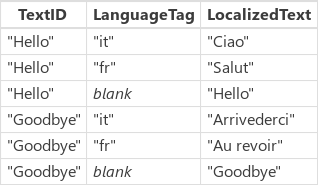
Vnos s praznim vnosom za Language stolpec je uporabljen kot privzet, če za dani jezik ni najden noben določen besedilni niz. Ta vnos se mora prikazati za vsemi drugimi vnosi za naveden TextID.
V našem primeru moramo gledati samo jezik območne nastavitve in ne regije. Če bi bili regionalni pomisleki pomembni, bi lahko v zgornjo tabelo vključili celotno vrednost oznake jezika.
Uporabite trak Vstavljanje in ukaz Tabela, da jo spremenite v pravo Excelovo tabelo. Privzeto se imenuje Tabela1 , vendar jo lahko poimenujte, kakor želite, s trakom Orodja za tabele/ Načrt in Imenom tabele : polje z besedilom na skrajni levi strani.
Excelovo datoteko shranite v lokalni datotečni sistem.
V dodatku Power Apps v desnem podoknu kliknite ali tapnite zavihek Viri podatkov in nato kliknite ali tapnite Dodaj vir podatkov.
Kliknite ali tapnite Dodaj statične podatke v program, kliknite ali tapnite Excelovo datoteko, ki ste jo shranili, in nato kliknite ali tapnite Odpri.
Izberite tabelo, ki ste jo ustvarili, nato pa kliknite ali tapnite Poveži.
V aplikaciji, kjer koli ste že uporabili besedilo »Živijo «, uporabite to formulo:
- LookUp( Table1, TextID = "Hello" && (LanguageTag = Left( Language(), 2 ) || IsBlank( LanguageTag ))). Lokalizirano besedilo
Ta formula poišče ustrezno vrednost LocalizedText za jezik uporabnika in če tega ni mogoče najti, bo prazna različica spet prazna.
Prevedeni nizi v drugih jezikih so lahko daljši, kot so v vašem jeziku. V mnogih primerih morajo biti oznake in drugi elementi, ki prikazujejo nize v uporabniškem vmesniku, širši, da so na voljo.
Storitev prevajanja
Besedilo lahko na zahtevo prevedete z uporabo storitve za prevajanje, na primer storitve Microsoft Translator:
- V rešitvi Power Apps v desnem podoknu kliknite ali tapnite zavihek Viri podatkov in nato še Dodaj vir podatkov.
- Kliknite ali tapnite Microsoft Translator.
Kjer bi prej v svoji aplikaciji uporabili besedilo "Hello", zdaj uporabite to formulo:
- MicrosoftTranslator.Translate( "Pozdravljeni", Language() )
Storitev Microsoft Translator uporablja enake oznake jezika, kot jih vrne Language funkcija.
Ta pristop vključuje nekatere slabosti v primerjavi s prejšnjim primerom, ki je bil v uporabi vnaprej prevedena tabela besedilnih nizov:
- Prevajanje traja nekaj časa, kar zahteva klic storitve v omrežju. Rezultat tega je zakasnilo, če si želite ogledati prevedeno besedilo v aplikaciji.
- Prevod je mehanski in morda ne bo tako, kot ste pričakovali, ali pa ne bo najboljša izbira za situacijo v aplikaciji.